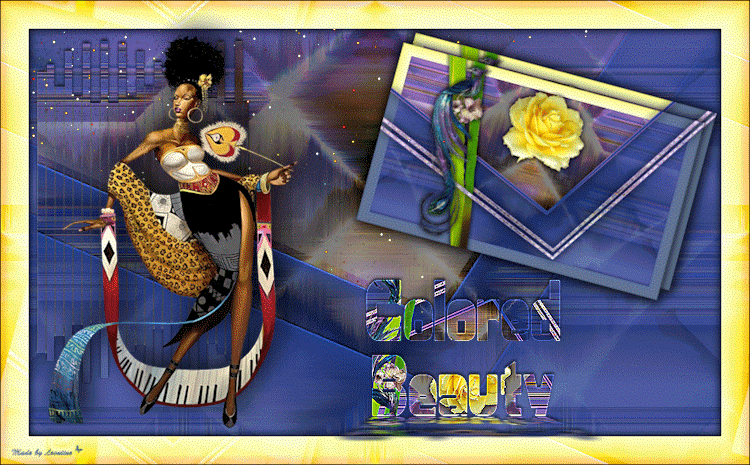De hoofd tube is van Katjoes,
je vind de groep waar ze haar tubes deelt hier:
https://groups.yahoo.com/neo/groups/hig ... tubes/info
De materialen kan je downloaden door op het plaatje hieronder te klikken

Materialen:
smArt_mask_11.jpg (masker)
Katjoes-woman-8.png,
Katjoes-woman-8.psp,
Flower5102015es.png.,
Flower5102015esingekleurd.png
Selecties:
Selectie Lydia katjoes 1, 2, 3 4 en 5.PspSelection
Font:
Blacktop.ttf.
Filters:
Medhi, Wavy Lab 1.,
AAA frames,
Flaming Pear,
Unlimited 2.0, Tranparency,
Unlimited 2.0, &<Bkg Kaleidoscoop>,
Unlimited 2.0., VM Extravaganza,
Alien skin, Eye candy 5 Impact,
Installeer je filters zonodig.
Plaats je selecties in de daarvoor bestemde map.
Zet je voorgrond kleur op #50e5f3,
Je achtergrond kleur op #0d1733.
Maak van je voorgrond kleur een verloop radiaal, hoek 0, herhaling 3. Horizontaal 72, verticaal 46.
1. Open een afbeelding, formaat 850 X 500 Pixels.
Vul je afbeelding met je verloop.
Selecties alles selecteren.
Activeer je tube Katjoes-woman-8.png., verwijder Katjoes haar merknaam.
Bewerken, kopiëren.
Bewerken, plakken in selectie.
Niets selecteren.
2. Effecten, afbeeldings effecten, naadloze herhaling :
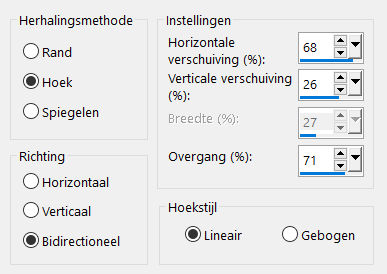
3. Effecten, insteekfilter, Medhi, Wavy Lab 1.1 :
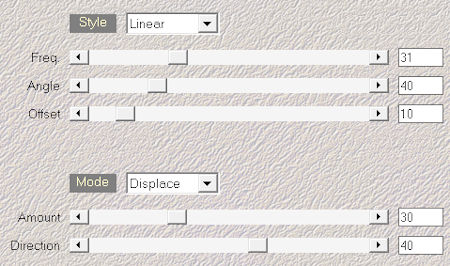
Effecten, rand effecten, sterker accentueren.
4. Effecten, insteekfilter Medhi, sorting tiles.
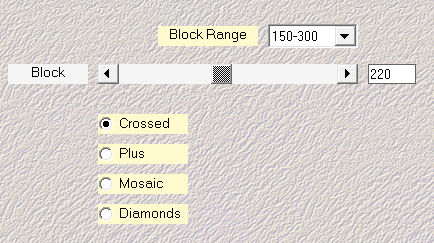
5. Effecten, reflectie effecten, roterende spiegel.
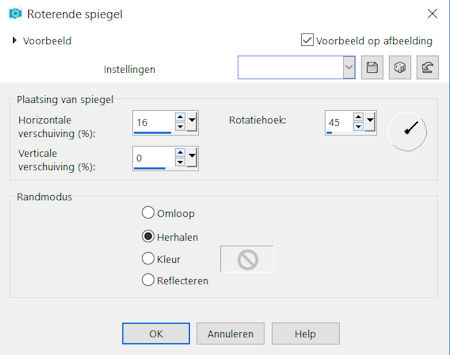
Aanpassen, scherpte, verscherpen.
Lagen, dupliceren.
Afbeelding, spiegelen.
Zet de dekking op 50.
Lagen, samenvoegen, omlaag samenvoegen.
6. Lagen, nieuwe rasterlaag.
Vul met je achtergrond kleur.
Lagen, nieuwe maskerlaag, uit afbeelding, zoek je smArt_mask_11.jpg, zet een vinkje bij luminantie van bron en masker gegevens omkeren.
Lagen, samenvoegen, groep samenvoegen.
Effecten, rand effecten, sterker accentueren.
7. Selecties, selectie laden/opslaan, selectie laden van schijf, zet vinkjes bij selectie vervangen en Luminantie van bron.
Zoek je selectie Lydia Katjoes 1.
Klik op delete.
Niets selecteren.
8. Selecties, selectie laden/opslaan, selectie laden van schijf.
Zoek je selectie Lydia Katjoes 2.
Lagen, nieuwe rasterlaag.
Vul deze laag met je achtergrond kleur.
9. Selecties, wijzigen, selectie randen selecteren beide zijden 2 pixels en een vinkje bij anti alias Lagen, nieuwe rasterlaag.
Vul je selectie met je voorgrond verloop.
Niets selecteren.
Lagen, schikken, omlaag.
Activeer je bovenliggende laag.
Lagen, samenvoegen, omlaag samenvoegen.
Geef je laag een slagschaduw: V & H 0, dekking 85, vervagen 35, kleur zwart.
10. Activeer je onderste rasterlaag.
Selecties, selectie laden/opslaan, selectie laden van schijf, zoek je selectie Lydia Katjoes 3. Selecties, laag maken van selectie.
Lagen, schikken, vooraan.
Effecten, insteekfilter, Unlimited 2.0, &<Bkg Designers sf10I>, Crosstich standaard instellingen.
11. Effecten, randeffecten, accentueren.
Selecties, wijzigen, selectie randen selecteren beide zijden 2 pixels
Lagen, nieuwe rasterlaag.
Vul je selectie met je voorgrond verloop.
Niets selecteren.
Lagen, schikken, omlaag.
Activeer je bovenliggende laag.
Lagen, samenvoegen, omlaag samenvoegen.
Geef je laag een slagschaduw hij staat goed.
12. Activeer je onderste rasterlaag.
Selecties, selectie laden/opslaan, selectie laden van schijf, zoek je selectie Lydia Katjoes 4. Selecties, laag maken van selectie.
Lagen, schikken, vooraan.
Effecten, insteekfilter, Unlimited 2.0, &<Bkg Designers sf10I>, Crosstich standaard instellingen.
13. Effecten, randeffecten, accentueren.
Selecties, wijzigen, selectie randen selecteren beide zijden 2 pixels
Lagen, nieuwe rasterlaag.
Vul je selectie met je voorgrond verloop.
Niets selecteren.
Lagen, schikken, omlaag.
Activeer weer je bovenliggende laag.
Lagen, samenvoegen, omlaag samenvoegen.
Geef je laag een slagschaduw hij staat goed.
14. Activeer Flower5102015es ingekleurd.png, verwijder Elly´s merknaam.
Bewerken, kopiëren.
Terug naar je afbeelding.
Bewerken, plakken als nieuwe laag.
15. Afbeelding, formaat wijzigen met 80%, geen vinkje bij alle lagen.
Schuif je bloem naar boven, mooi in het vlak.
16. Geef je bloem nu een slagschaduw V & H 2, dekking 65, vervaging 15, kleur zwart.
Herhaal de slagschaduw met V & H -2.
17. Activeer calguisbird22022012.pspimage, bewerken, kopiëren.
Terug naar je afbeelding, activeer raster 2 in je lagen palet.
Bewerken, plakken als nieuwe laag.
Afbeelding, formaat wijzigen, met 80%, geen vinkje bij alle lagen.
18. Effecten, afbeeldings effecten, verschuiving, H. Versch. -210, V. Versch. 19, geef deze tube de slagschaduwen van regel 16.
19. Sluit je onderste 2 raster lagen en zorg dat een van je lagen die open zijn is geactiveerd.
Lagen, samenvoegen, zichtbare lagen samenvoegen.
Activeer je onderste rasterlaag.
Lagen dupliceren.
20. Open je gesloten lagen weer, behalve de onderste laag in je lagenpalet. (Kopie van raster 1 is geactiveerd)
21. Effecten, insteekfilter AAA frames, Frame works met deze instellingen:
Maar zet eerst purple stain en Single 30 goed.
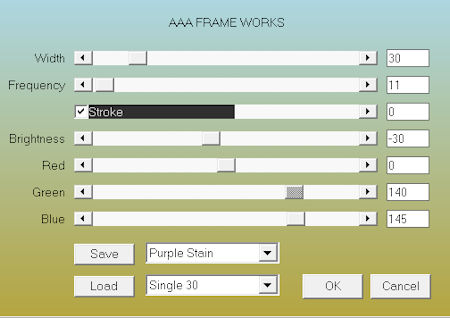
Lagen, samenvoegen, zichtbare lagen samenvoegen.
22. Afbeelding, formaat wijzigen met 45%, geen vinkje bij alle lagen.
Bewerken, kopiëren.
Bewerken, plakken als nieuwe afbeelding.
Terug naar je afbeelding.
Geef deze laag beide slagschaduwen van regel 16.
23. Effecten, afbeeldings effecten, verschuiving, H. Versch. 205, V. Versch. 88, Vinkjes bij aangepast en transparant.
Afbeelding, vrij roteren.
Rechts en vrij aangevinkt en 15 graden, klik oke.
24. Lagen, dupliceren.
Effecten, afbeeldings effecten, verschuiving, H. Versch. -15, V. Versch. -12.
Lagen, samenvoegen, omlaag samenvoegen.
Geef nu je samengevoegde laag een slagschaduw, maar zet je V & H. op 2.
25. Activeer en open je onderste laag.
Lagen, nieuwe rasterlaag.
Vul je laag met je achtergrond kleur.
Lagen, nieuwe maskerlaag, uit afbeelding, zoek je smArt_mask_11.jpg, zet een vinkje bij luminantie van bron en masker gegevens omkeren.
Lagen, samenvoegen, groep samenvoegen.
Effecten, rand effecten, sterker accentueren.
26. Ga een laag naar beneden in je lagenpalet.
Lagen, nieuwe rasterlaag.
Effecten, insteekfilter, Flaming Pear, glitterato Standaard instellingen.
27. Effecten, insteekfilter Unlimited 2.0, Tranparency, eliminate Black.
Selecties, selectie laden/opslaan, selectie laden van schijf, zoek je selectie Lydia Katjoes 1.
Selecties, omkeren en klik op delete.
Niets selecteren.
28. Activeer je raster 1.
Bewerken, kopiëren.
Selecties, alles selecteren.
Afbeelding, randen toevoegen 35 pixels met je achtergrond kleur.
Selectie, omkeren.
29. Bewerken, plakken in selectie.
Selectie, omkeren.
Effecten, afbeeldings effecten, naadloze herhaling, standaard instellingen.
Selecties, omkeren.
Selecties, laag maken van selectie.
30. Effecten, insteekfilter AAA frames, Frame works met deze instellingen:
Maar zet eerst purple stain en Single 30 weer goed. (mocht dat anders staan)
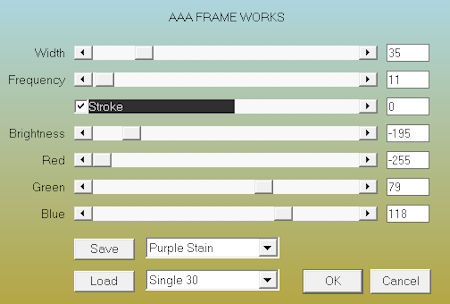
Zet de mengmodus op hard licht.
Lagen, samenvoegen, omlaag samenvoegen.
Herhaal de 2 slagschaduwen van regel 16.
31. Activeer je gereedschap selectie, aangepaste selectie, Boven 80, onder 500, links 160, rechts 420. Selecties, laag maken van selectie.
32. Effecten, insteekfilter, Unlimited 2.0., VM Extravaganza, shoutin’!
Zet je bovenste instelling bars op 11.
Selecties, niets selecteren.
33. Activeer nu je gereedschap toverstafje en klik in het witte deel.
Klik op je toetsenord op delete.
Selecties, niets selecteren.
Effecten, afbeeldings effecten, verschuiving, H. Versch. -115, V. Versch. 30 aangepast en transparant aangevinkt.
34. Geef deze laag een slagschaduw, V -2 & H 0, dekking 90, vervagen 5, kleur zwart.
35. Lagen, nieuwe rasterlaag.
Effecten, insteekfilter, Flaming Pear, glitterato met deze instellingen.
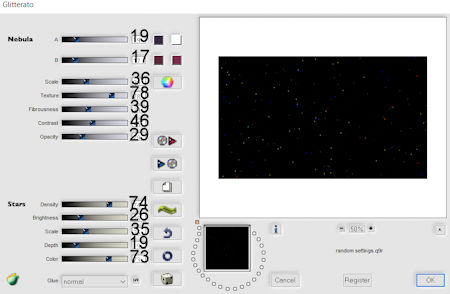
36. Effecten, insteekfilter Unlimited 2.0, Tranparency, eliminate Black.
Selecties, selectie laden/opslaan, selectie laden van schijf,
zoek je selectie Lydia Katjoes 5.
Klik op delete.
Niets selecteren.
Gum voorzichtig de glitters op je twee schuin staande plaatjes weg.
******
37. Lagen, nieuwe rasterlaag.
Effecten, insteekfilter, Flaming Pear, glitterato maar zet de instelling scale nu op 26.
38. Effecten, insteekfilter Unlimited 2.0, Tranparency, eliminate Black.
Selecties, selectie laden/opslaan, selectie laden van schijf,
zoek je selectie Lydia Katjoes 5.
Klik op delete.
Niets selecteren.
Gum voorzichtig de glitters op je twee schuin staande plaatjes weg.
******
39. Lagen, nieuwe rasterlaag.
Effecten, insteekfilter, Flaming Pear, glitterato maar zet de instelling scale nu op 79.
40. Effecten, insteekfilter Unlimited 2.0, Tranparency, eliminate Black.
Selecties, selectie laden/opslaan, selectie laden van schijf, zoek je selectie Lydia Katjoes 5.
Klik op delete.
Niets selecteren.
Gum voorzichtig de glitters op je twee schuin staande plaatjes weg.
41. Sluit nu raster 3 en raster 4 met het oogje in je lagenpalet.
42. Activeer nu rasterlaag tot laag gemaakte selectie.
En je gereedschap Tekst, zoek je lettertype Blacktop (of je eigen lettertype)
Zet je instelling zo: Eenheden op punten.
Beide kleuren je achtergrond kleur

En typ mijn of jouw tekst. (Katjoes.) voorbeeld bovenaan de les.
Lagen, omzetten in rasterlaag.
Selecties, alles selecteren, selectie, zwevend, niet zwevend.
43. Activeer je plaatje wat je hebt geplakt als nieuwe afbeelding in regel 26.
Afbeelding, omdraaien.
Bewerken, kopiëren.
44. Terug naar je afbeelding.
Bewerken, plakken als nieuwe laag.
Schuif hem netjes in je selectie van de letters.
Selecties, omkeren.
Kies nu voor delete.
Niets selecteren.
Lagen, samenvoegen, omlaag samenvoegen.
45. Effecten, insteekfilter, Alien skin, Eye candy 5 Impact, Perspective shadow, Kies nu voor Reflect in Front, Short. Schuif je tekst netjes op zijn plek.
Geef hem nog een keer een slagschaduw.
Hij staat nog goed.
Effecten, randeffecten, accentueren.
46. Activeer Katjoes-woman-8.png, bewerken, kopiëren.
Terug naar je afbeelding, activeer je bovenste laag in je lagenpalet.
Bewerken, plakken als nieuwe laag.
Afbeelding, spiegelen.
Afbeelding formaat wijzigen met 90%, geen vinkje bij alle lagen.
Zet je tube op een mooie plek.
47. Geef haar een slagschaduw, V -10, H 10, dekking 80, vervagen 45, kleur zwart.
48. Activeer raster 5 (je tekst)
Lagen, nieuwe rasterlaag.
Zet op deze laag, je naam of handtekening.
Lagen, samenvoegen, 2 keer omlaag samen-voegen.
49. Afbeelding, formaat wijzigen, 750 pixels, vinkje bij formaat van alle lagen wijzigen.
Nog even nalopen, je lagen raster 3 en 4 in je lagenpalet zijn gesloten en je onderste laag is geactiveerd. Bewerken, kopiëren speciaal, samengevoegd kopiëren.
50. Start nu je animatie shop.
Bewerken, plakken als nieuwe animatie.
51. Terug naar psp.
Open nu je raster 3, bewerken, kopiëren speciaal, samengevoegd kopiëren.
Ga weer naar animatie shop.
Bewerken, plakken na actieve frame.
52. Terug naar psp.
Open nu je raster 4, bewerken, kopiëren speciaal, samengevoegd kopiëren.
Ga weer naar animatie shop.
Bewerken, plakken na actieve frame.
We blijven nu in animatie shop.
53. Activeer frame 1, houd je ctrl toets ingedrukt en klik ook in je 2e frame.
Bewerken, kopiëren.
Klik nu met je pijltje in je 3e frame.
Bewerken, plakken na actieve frame.
Animatie, frame volgorde omkeren.
54. Bewerken, alles selecteren.
Bewerken, opslaan als.
Geef je crea een naam en zorg dat hij in de goede map komt te staan.
En klik op opslaan.
Zo dit was hem alweer.
Deze les is getest door Leontine.
Dank je wel Leontine.

En de vrije Uitwerking van Leontine: